Ynhâldsopjefte
Yn Excel moatte wy faaks fergelikingen oplosse foar x , dat is de root fan de fergeliking. It finen fan de woartel fan in fergeliking kin frij ienfâldich wêze foar lineêre fergelikingen. Mar as jo besykje de woartels te finen fan in kwadratyske fergeliking, kubike fergeliking, of fergelikingen mei hegere graden fan x, wurdt it dreger en, yn guon gefallen, hast ûnmooglik. Excel is hjir lykwols om jo te rêden fan al dizze problemen. Excel makket it foar ús frij ienfâldich om fergelikingen foar x op te lossen. Yn dit artikel sille wy 2 ienfâldige, mar effisjinte manieren leare om op te lossen foar x yn Excel .
Oefenwurkboek downloade
Oplosse foar x. xlsx
2 ienfâldige metoaden om op te lossen foar x yn Excel
De folgjende dataset hat 4 fergelikingen, wêrfan elk opienfolgjend de krêft fan x fergruttet. Us doel is om de wearde fan x yn dizze fergelikingen te finen.
Om net te ferjitten dat wy Microsoft Excel 365 ferzje foar dit artikel brûkt hawwe, kinne jo elke brûke oare ferzje neffens jo gemak.

1. Mei help fan Goal Seek Feature to Solve for x yn Excel
Gebrûk fan de Doel sykje funksje, in ark fan 'e What-If Analysis , is ien fan 'e maklikste manieren om op te lossen foar x yn Excel. It siket nei in spesifisearre wearde fan in sel troch de wearde fan ien sel te feroarjen. Yn dit gefal sil de funksje Doel sykje besykje te finen wêrfoar de wearde fan x , de wearde fan defergeliking, wurdt 0 . Litte wy de hjirûnder neamde stappen folgje om dit te dwaan.
♦ Stap 01: Formulearje de fergeliking om F(x)-wearde te finen
- Fier earst de folgjende yn formule yn sel C5 .
=(20*D5)-307 Hjir ferwiist sel D5 nei de sel fan X Value kolom.
- Druk dêrnei op ENTER .

Opmerking: Hjir sille wy de sellen yn Kolom D brûke as ús earste x wearde. Om't d'r yn it begjin gjin wearden yn dy sellen binne, sille de inisjele x wearden 0 foar alle gefallen wêze.
As resultaat sille jo sjoch de folgjende útfier yn sel C5 , lykas markearre yn de folgjende ôfbylding.

- No, Fier de folgjende formule yn yn sel C6 om de F(x) Wearde te finen foar de twadde fergeliking.
=(D6^2)-(7*D6)+2 Hjir, sel D6 fertsjinwurdiget de sel fan X-wearde -kolom.
- Truk dêrnei op ENTER .

Dêrtroch krije jo de F(x) Wearde foar de twadde fergeliking.
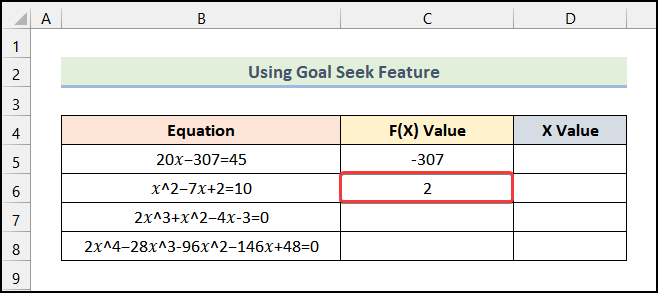
- It folgjen fan itselde proses kinne jo de F(x) Wearden fine foar de rest fan de fergelikingen.

♦ Stap 02: Kies Feature Seek Doel
- Gean earst nei de Data ljepper fan Lint .
- Folgje dat, selektearje de Wat-as-analyze opsje.
- Kies no de Doel sykje opsje út dedrop-down.

Dêrnei sil it dialoochfinster Doel sykje iepenje lykas werjûn yn de folgjende ôfbylding.

- Klikje no op it fak fan Sel ynstelle en selektearje sel C5 as markearre yn de ôfbylding hjirûnder jûn.
- Fier dêrnei 0 yn it fak Ta wearde yn

- Dêrnei klikje jo op de Troch sel fak te feroarjen en sel D5 te kiezen.
- Dan, klikje op OK .

Dêrnei sil it dialoochfinster Doel sykje Status sichtber wêze en befêstigje dat it in oplossing fûn hat.
- Klik as lêste op OK .

As gefolch krije jo de x Wearde foar de earste fergeliking lykas oanjûn yn de folgjende ôfbylding.

- No, troch deselde proseduere te folgjen, krije jo de rest fan 'e x-wearden foar oare fergelikingen.

Lês mear: Hoe kinne jo in fergeliking foar X oplosse as Y wurdt jûn yn Excel
2. Solver-tafoeging brûke om foar op te lossen x yn Excel
It brûken fan de Solver Add-in opsje fan Excel is in oare effisjinte manier om in fergeliking foar x op te lossen. Standert is de funksje Solver Add-in net ynskeakele. Litte wy de stappen brûke om in fergeliking foar x yn Excel op te lossen.
♦ Stap 01: De Solver-tafoeging ynskeakelje
- Gebrûk earst de fluchtoets ALT + F + T om it dialoochfinster Excel-opsjes te iepenjenfan jo wurkblêd.
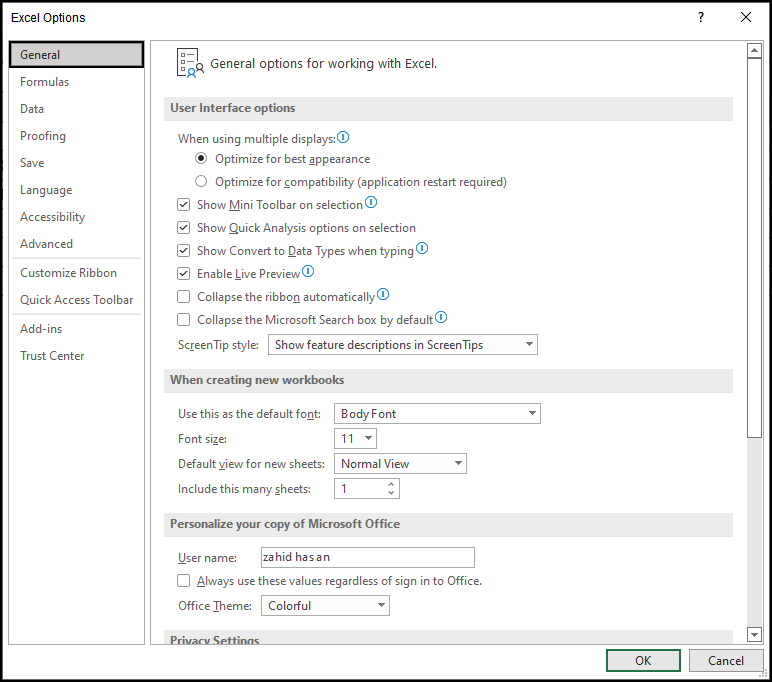
- Gean dêrnei nei it ljepblêd Add-ins fan de Excel-opsjes dialoochfinster.
- Klik dan op de Gean opsje lykas markearre yn de folgjende ôfbylding.

- Selektearje dan it fakje Solver Add-in opsje.
- Klik dêrnei op OK .

- Dêrnei, gean nei de Data ljepper en jo sille sjen dat de Oplosser opsje is tafoege oan de Analyse groep.

♦ Stap 02: Formulearje de fergeliking om F(x) wearde te finen
- Gebrûk de proseduere neamd yn stap 01 fan de earste metoade om de F(x) Wearden foar de fergelikingen te krijen.

♦ Stap 03: De Solver Add-in-opsje brûke
- Gean earst nei de Data ljepper fan Lint .
- Kies dan de opsje Analyse .
- Selektearje dan de opsje Oplosser út it útklapmenu.
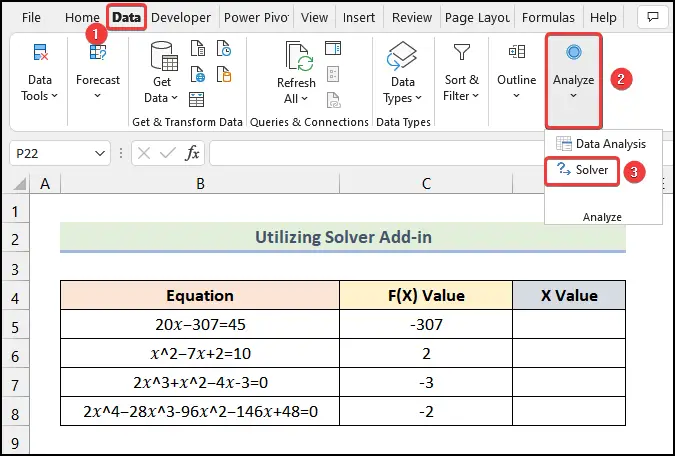
As gefolch sil it dialoochfak Oplosserparameters iepenje op jo wurkblêd lykas werjûn yn de folgjende foto.

- Dan dan klikke op de markearre opsje lykas yn de folgjende ôfbylding.

- Kies dêrnei sel C5 ûnder kolom F(x) Wearde .

- No, yn it dialoochfinster Oplosserparameters , kies de Wearde fan opsje en fier 0 yn it markearre fak.
- Dan klikke op demarkearre opsje yn de folgjende ôfbylding.

- Selektearje dêrnei sel D7 en klikje op it markearre gebiet fan de folgjende ôfbylding .

- Dêrnei klikje jo op Oplosse .

Dêrtroch sil Excel befêstiging jaan dat de oplosser in oplossing fûn hat.
- Klik as lêste op OK fan it dialoochfinster Oplosserresultaten .

As resultaat sille jo de x-wearde fine foar de earste fergeliking.

Opmerking: Hjir stelt de F(x) wearde yn sel C5 foar dat de wearde ticht by <1 is>0 .
- Dêrnei, troch deselde stappen te brûken, kinne jo de x Wearden krije foar de oerbleaune fergelikingen.
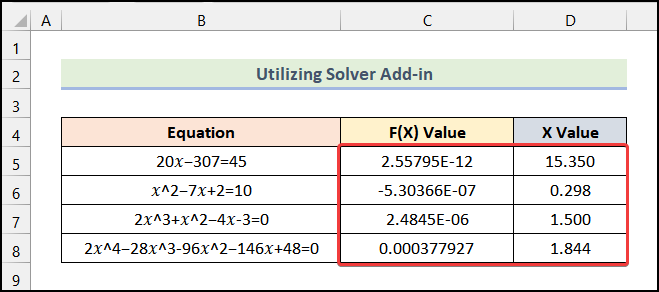
Lês mear: Hoe kinne jo 2 fergelikingen oplosse mei 2 ûnbekenden yn Excel (2 foarbylden)
Oefeningsdiel
Yn it Excel-wurkboek hawwe wy in oefeningsdiel oan 'e rjochterkant fan it wurkblêd levere. Oefenje it asjebleaft sels.

Konklúzje
Dat is alles oer de sesje fan hjoed. Ik leau sterk dat dit artikel jo koe liede om op te lossen foar x yn Excel . Fiel jo frij om in reaksje efter te litten as jo fragen of oanbefellings hawwe foar it ferbetterjen fan de kwaliteit fan it artikel. Om mear te learen oer Excel, kinne jo ús webside besykje, ExcelWIKI . Lokkich learen!

